- 公開日:
AirTagを使ってみたレビューと口コミや評判について
この記事では、AirTagの同梱物や 仕様・価格、実際に使ってみたレビュー、用途、口コミなど、AirTagのレビューを中心にご紹介します。
AirTagを購入しようか迷っている方は、AirTagの評価を知ることで、適切な判断ができるようになります。
AirTagのレビュー
AirTagは、Appleが開発した忘れ物防止用のデバイスです。
AirTagはキーファインダーとして、身の回りのもの(鍵、バッグ、鍵、車など)の所在確認を支援するように設計されています。
以下では、AirTagを実際に使用したレビューを掲載しています。
同梱物
このセクションでは、AirTagのケースに同梱されていたものをご紹介します。
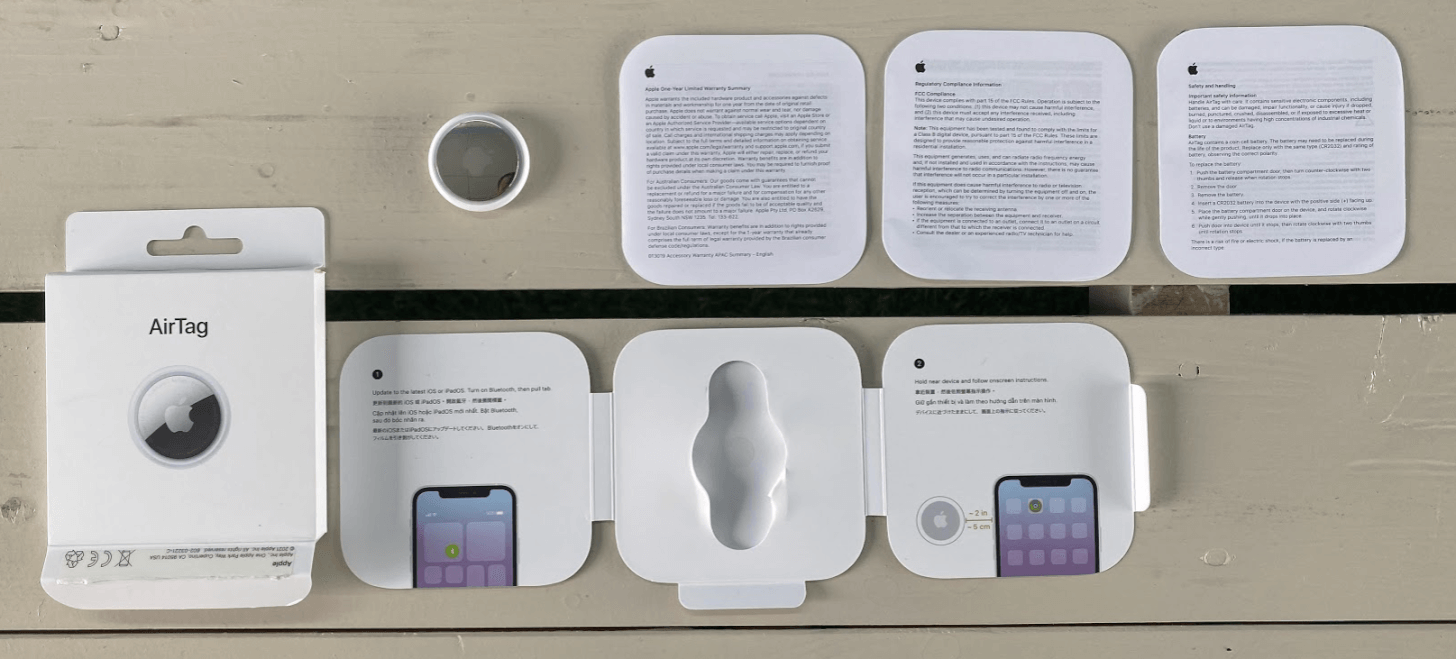
同梱されていたものは、以下のとおりです。
- AirTag本体
- 保証についての説明(日本語訳あり)
- コンプライアンス情報(VCCI クラスB基準の説明以外は日本語訳なし)
- 安全性および取扱い(日本語訳あり)
- AirTagを固定する緩衝材
以下では、AirTagの仕様や価格について説明します。
仕様・価格
AirTagのサイズ、重量、技術仕様の詳細については、以下の記事を参照してください。
AirTagは、Apple公式サイトだけでなく、他のモール(Amazon・楽天・ビックカメラ・ヤフオク!・メルカリなど)でも購入することができます。
AirTagは新品と中古で価格がずいぶん違いますし、新品のAirTagでもモールによって微妙に違ったりするので、詳しくは以下の記事を参照してください。
実際に使ってみたレビュー
以下は、AirTagの使用感についてのレビューです。
iPhoneがAirTagに対応しているか確認する
iPhoneでAirTagに接続する前に、お使いのiPhoneがAirTagに対応した機種であることを確認する必要があります。
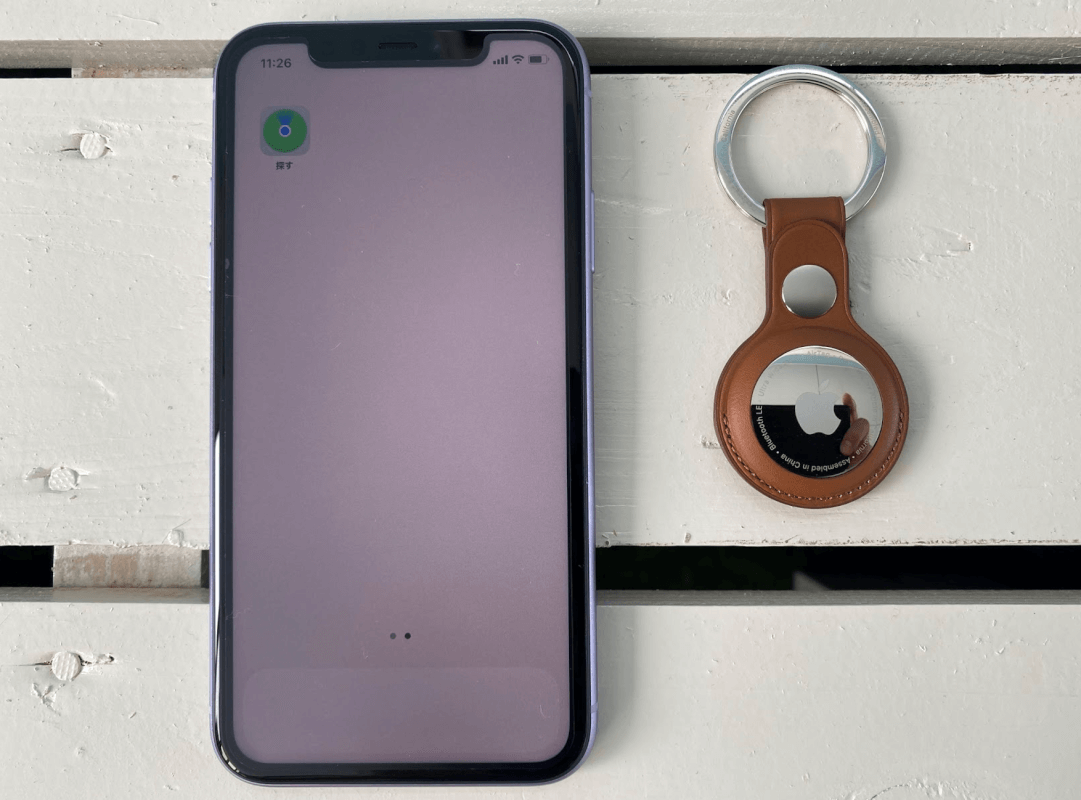
今回使用するiPhoneは「iPhone 11」ですので、AirTagに対応した機種でした。
以下の記事でAirTagに対応したiPhoneの機種一覧と詳細を紹介していますので、お手持ちのiPhoneの機種がAirTagに対応しているかどうかご確認できます。
初期設定する
AirTagの初期設定は、セットアップ画面からWi-Fi/Bluetooth/位置情報サービスをONにした後に行なうことができます。
実際に初期設定を行ったところ、約2分で完了することができました。詳しい手順については、以下の記事を参照してください。
探すアプリを開く
実際に、iPhoneでAirTagを使ってみましょう。
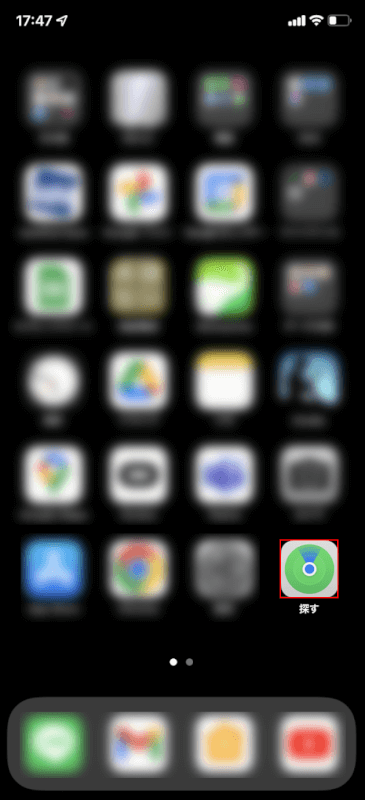
iPhoneにプリインストールされている探すアプリを選択します。
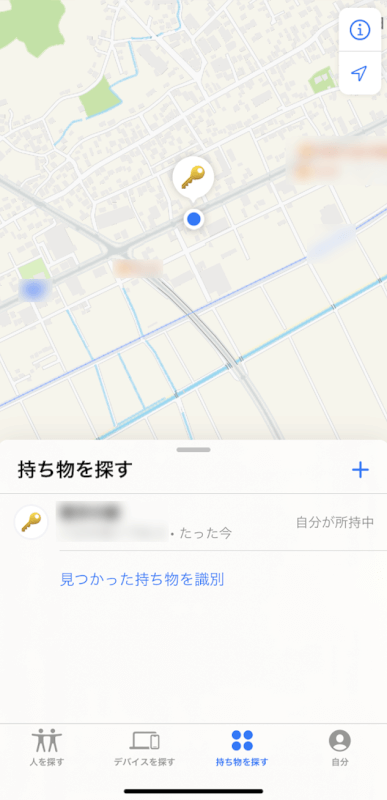
探すアプリを開くと、持ち物の場所(例:…の鍵)が表示されます。
この画面で持ち物の位置をある程度特定することができます。
0.1m単位でより正確な位置を知りたい場合は、以下の「正確な場所を見つけるの機能を使う」セクションを参照してください。
正確な場所を見つけるの機能を使う
約10m以内にあるAirTagに接続された持ち物を探すには、「探す」アプリの「正確な場所を見つける」機能を使うと便利でした。
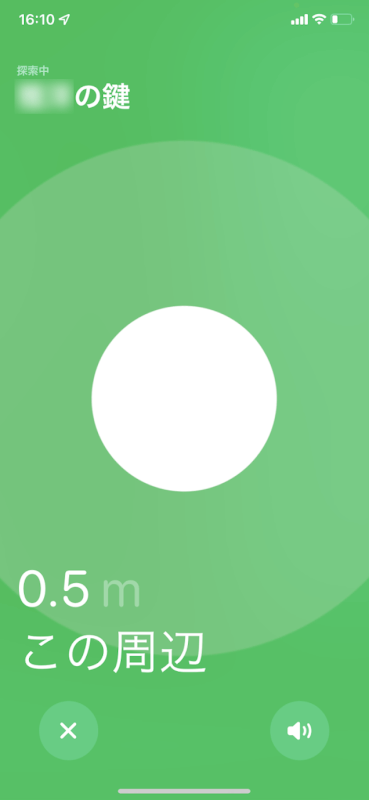
Bluetoothの範囲内(約10m以内)で、AirTagと接続したiPhoneをAirTagに近づけたり離したりすると、iPhoneの画面にAirTagの位置情報が0.1m単位で詳細に表示されます。
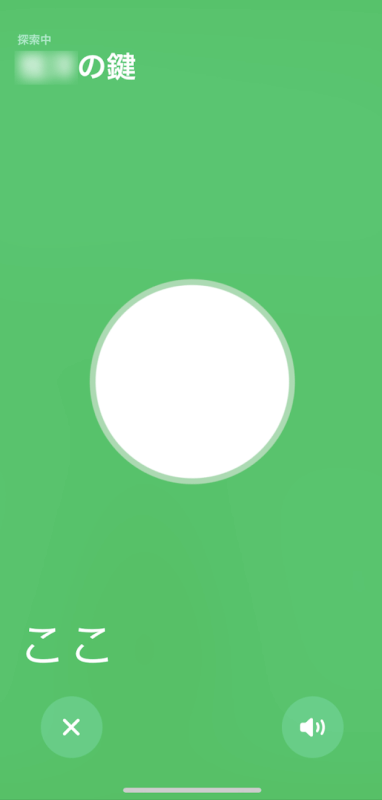
iPhoneとAirTagの距離が0mになると、iPhoneの「探す」アプリの画面に「ここ」と表示されるので、持ち物を探すのに非常に役に立ちました。
正確な場所を見つけるの機能を使う方法については、以下の記事を参照してください。
初期化する
iPhoneの「探す」アプリでAirTagを初期化する方法については、簡単で2分ほどで完了しました。
しかし、AirTag本体からボタン電池を5回抜き差しして初期化する方法については、なかなか初期化できず、約10数回抜き差しして初期化することが出来ました。
AirTagを初期化する方法については、以下の記事を参照してください。
AirTagはいらないのか
「AirTagはいらないのか」という問いをする場合、一度AirTagの用途について知っておくと良いでしょう。
例えば、以下のような用途に使用することができます。
財布などの持ち物に取り付けられる
AirTagを持ち物につける場合、バッグやリュック、鍵など紛失しがちな小物につけると便利です。
「AirTagは財布に付けられない」と思い込んでいる方も多いようですが、実は財布に収納・装着できるグッズで対応可能でした。
詳しくは以下の記事をご覧ください。
子供の見守り用に使用できる
子供の見守り用として、AirTagを使う方もいらっしゃいます。
小学生ならランドセルに、未就学児ならズボンなどにAirTagを縫いつけることで、お父さんやお母さんのiPhoneで子供の居場所を把握することができます。
しかし、子供の近くにiPhoneを持った人がいないと、AirTagとiPhoneのBluetooth通信ができないため、AirTagで子供の見守りに使うのは難しくなります。
例えば、人通りの多いショッピングセンターや遊園地では子供の位置を特定しやすいですが、山間部など人の少ないところでは特定が困難です。
AirTagを用いた子供の見守り方法については、以下の記事で詳しく解説しています。
車の盗難防止に利用できる
車の盗難防止用としてAirTagが役に立つこともあります。
アメリカのシカゴで、実際に車を取り返せた事例もあるので、AirTagを車に置いた場合は自分のiPhoneで位置を確認できる可能性もあります。
車を盗んだ人や車の近くにいる人がiPhoneを持っていて、そのiPhoneのBluetoothでAirTagと通信できれば、iPhoneから車の位置情報を取得できるかもしれません。
車の盗難対策としてAirTagの利用を検討されている方は、以下の記事を参考にしてください。
AirTagの評判・口コミ
AirTagの評判や口コミは、例えば以下のようなものがあります。
肯定的な意見
肯定的な意見としては、例えば以下のようなものがあります。
- 鞄、鍵、財布、車に付けましたが、もしもの時に場所が把握できるのがとても良いです
- パスワード作成など面倒な設定もありません、AirPodsの設定とほぼ同じ。この点はさすがApple
- Apple純正の安心感、世界中のiPhoneを利用してトラッキングしてくれる
- ボタン電池1個で1年持つらしい、しかも交換可能
- 部屋の中とかで無くした時も音を鳴らしたり、方向を示したりと「ラスト1m〜10cm」を補助してくれるのは本当に便利
- 簡単なアプリケーションの使用を設定するのは簡単
否定的な意見
否定的な意見としては、例えば以下のようなものがあります。
- ペットのトラッカーとしては、使えませんでした
- iOSデバイス(iPhoneまたはセルラー版iPad)を常に携帯している人でなければ使い物になりません
- 位置情報の更新はまばら、正確さもピンポイントと言うほどではない
- ナビのようにリアルタイムで随時スムーズに移動しません
- アップデートで改善されません
本記事では、以下のデバイスを使用して検証しています。他の環境では再現できない可能性がありますのでご了承ください。
- iPhone 11 iOS 15.5
- AirTag 1.0.301
問題は解決できましたか?
記事を読んでも問題が解決できなかった場合は、無料でAIに質問することができます。回答の精度は高めなので試してみましょう。
- 質問例1
- PDFを結合する方法を教えて
- 質問例2
- iLovePDFでできることを教えて


コメント
この記事へのコメントをお寄せ下さい。